經常會有網友在詢問,為什麼我的手機電池健康度沒問題,且明明沒做什麼,iPhone電量耗電超快?相信有很多人有些時候,都會發現 iPhone 耗電速度很快的困擾,本文就分享 3 個快速查詢iPhone耗電APP方法,讓你輕鬆找出那些隱藏的「電量殺手」,還能有效延長手機電池續航力。
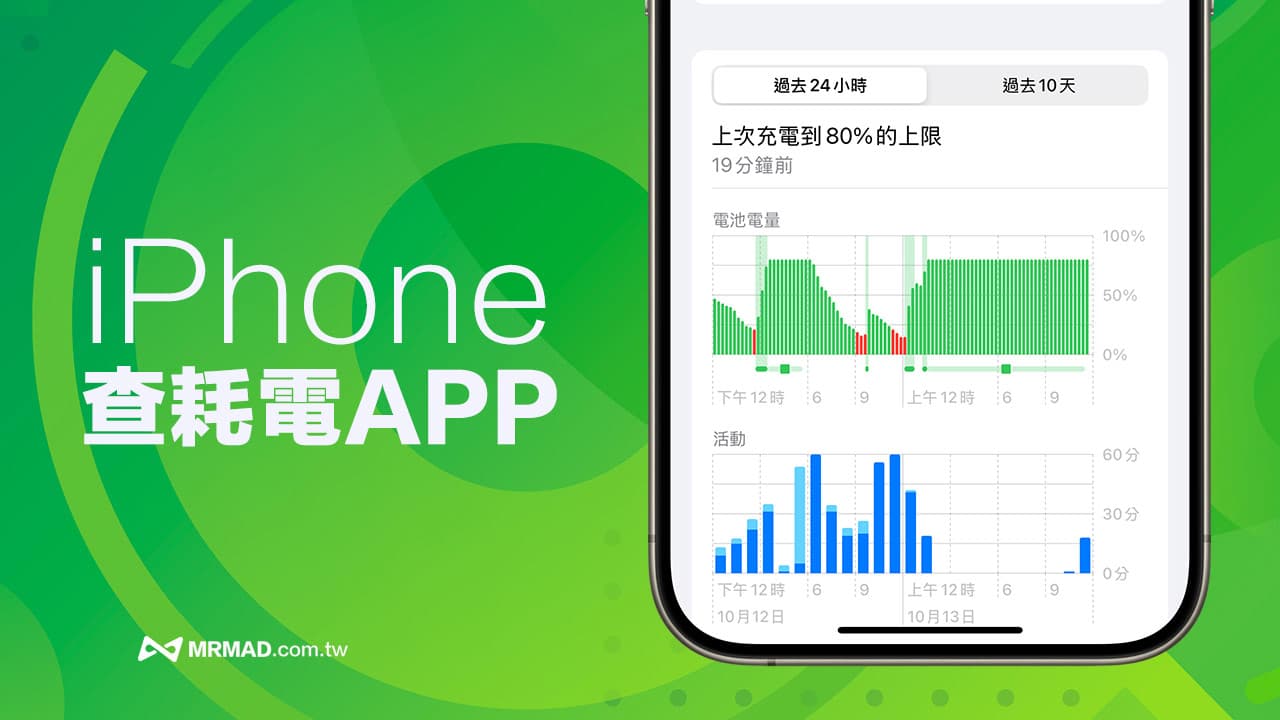
iPhone如何查詢耗電APP?
開啟iOS電池設定
首先透過 iPhone 內建「設定」APP,進入「電池」功能選單。
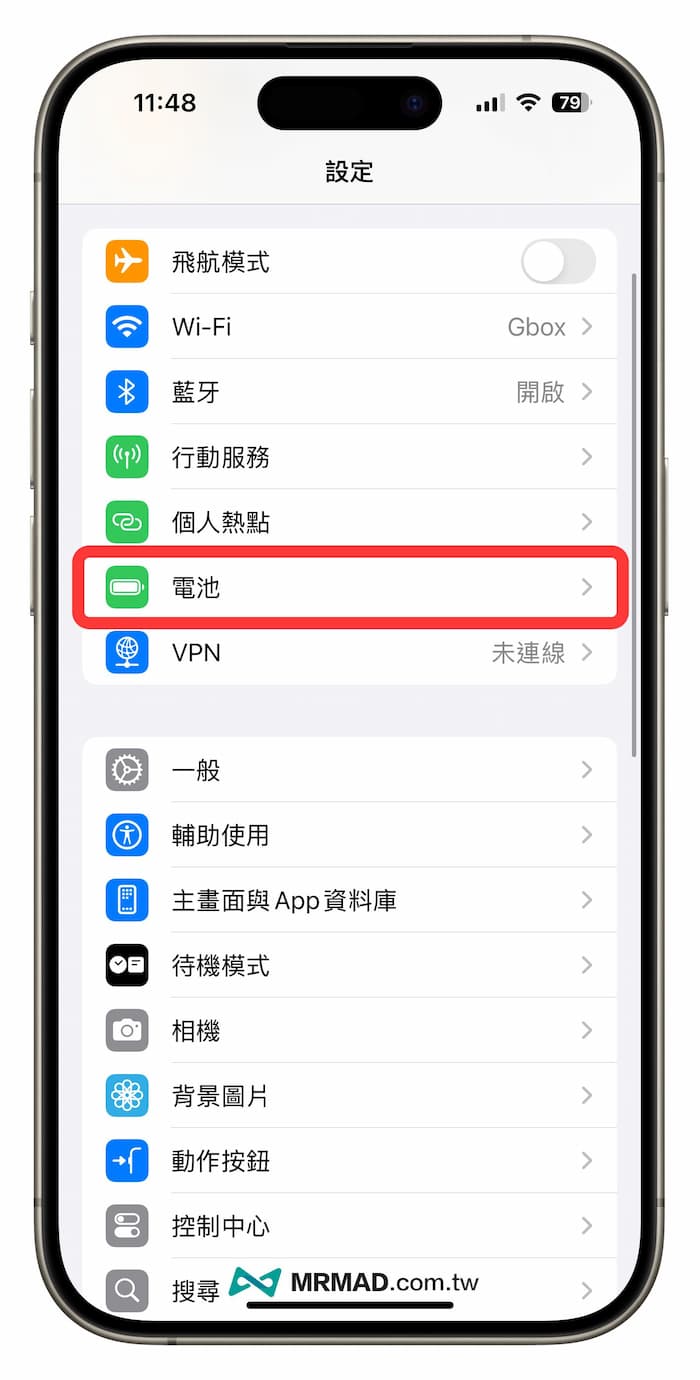
24小時電池電量消耗狀態
透過iOS電池設定畫面會顯示近24小時iPhone電池用量情況,透過柱狀圖表能夠了解哪個時間點手機特別耗電。
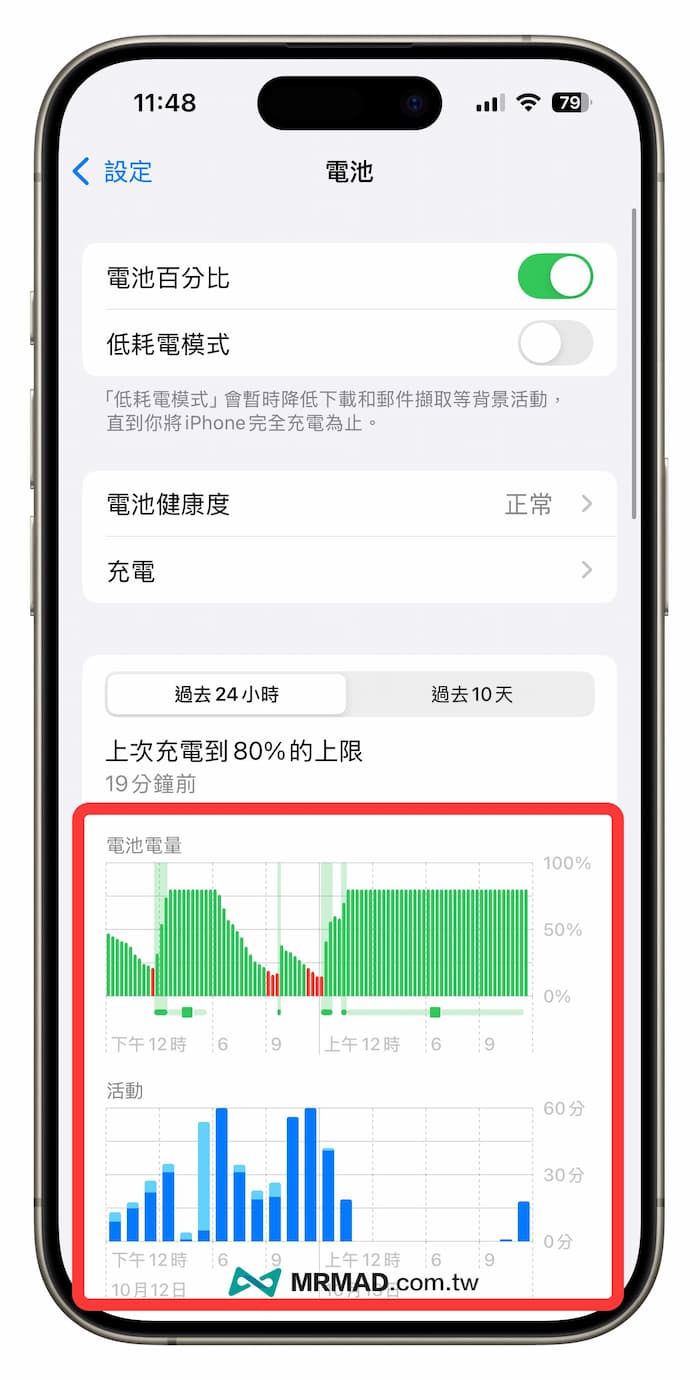
找出手機最耗電APP與使用時間
要是想知道哪些APP耗電量特別嚴重,可以往下滑就會看見近期導致iPhone手機耗電量特別兇的應用程式清單,右側也會顯示「用電量百分比」,就能知道到底是哪款APP超耗電。
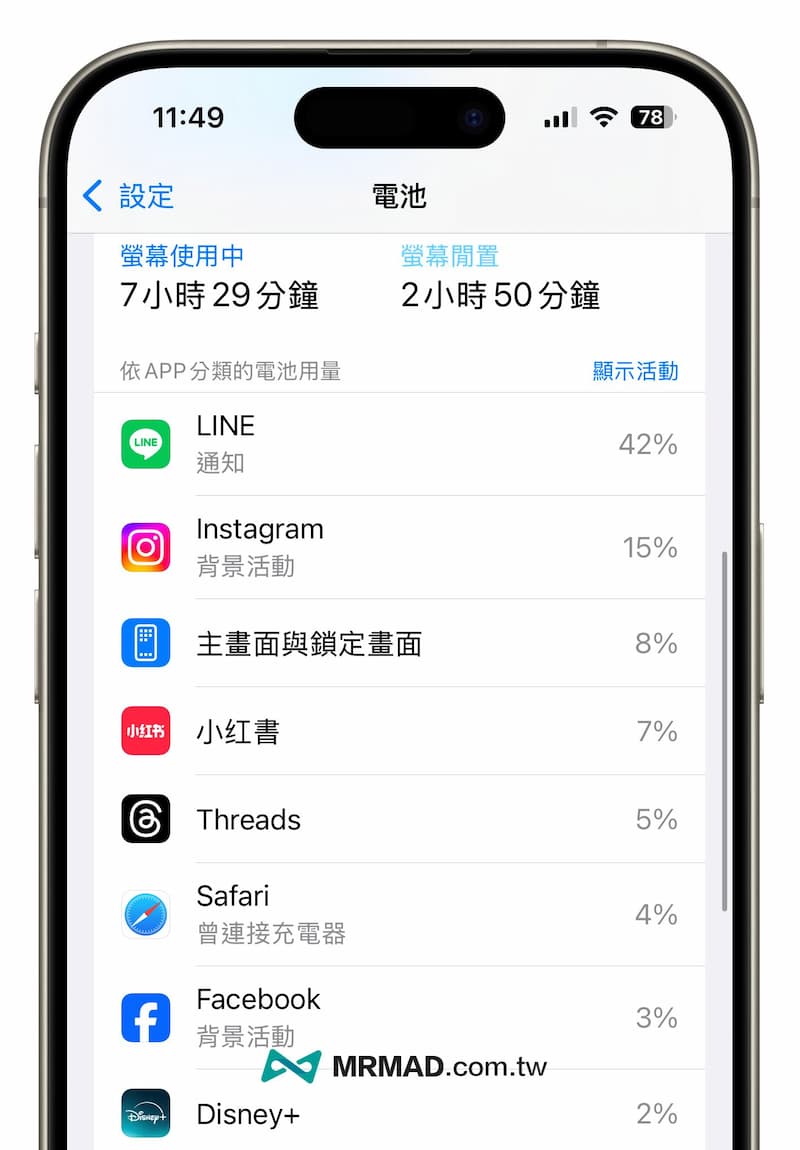
也可以點擊APP分類活動項目或點擊「顯示活動」藍字,能夠顯示應用程式使用時間、背景執行時間兩種數據,透過分析能了解自己最常用哪些APP導致超耗電。
通常 LINE、IG、Threads、FB、抖音以及 YouTube 都算是非常耗電,畢竟你使用時間越長,經常要一直刷出資料,相對也讓手機導致掉電會更嚴重。
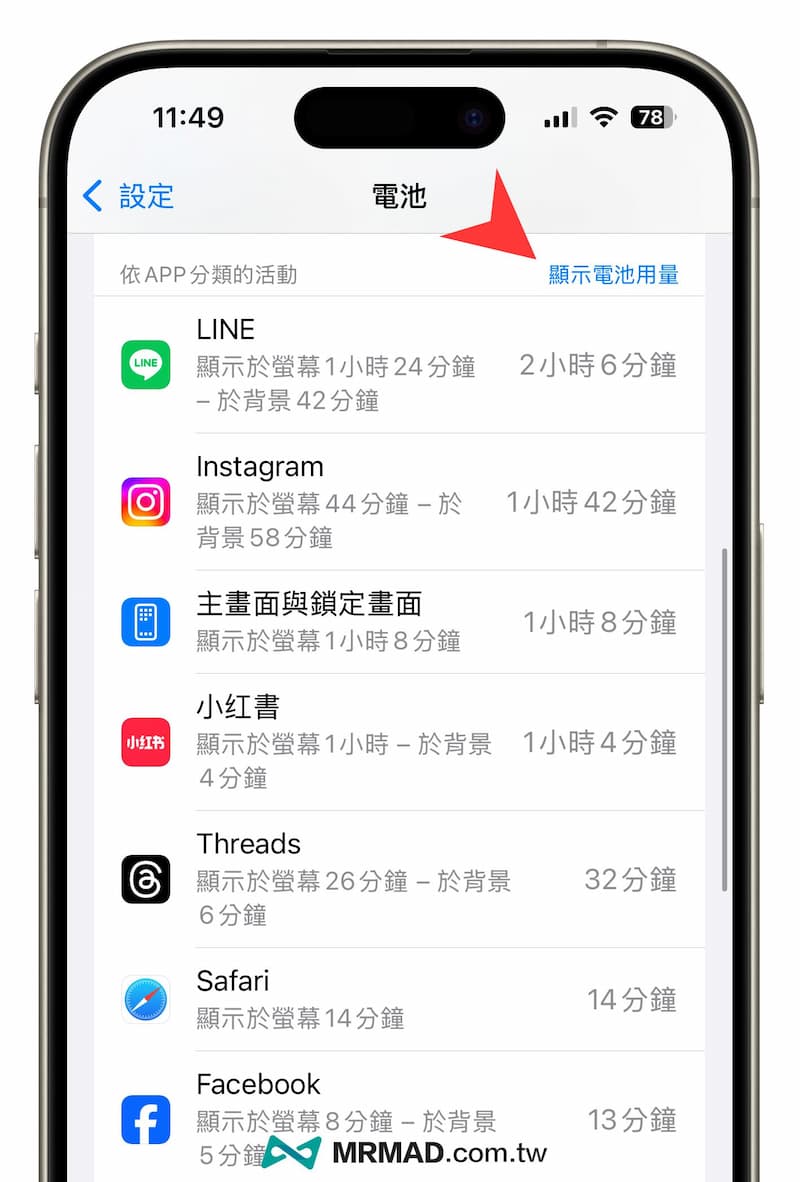
找出手機最耗電APP與使用時間
有時候明明沒用手機,卻出現 iPhone 電量嚴重耗電,要查詢導致 APP 耗電方法也很簡單,只要從 iOS 電池活動頁面上,點擊藍色柱狀體,底下列表就會顯示到底是哪些 APP耗電量特別嚴重,就能輕鬆找出造成手機 APP 耗電原兇。
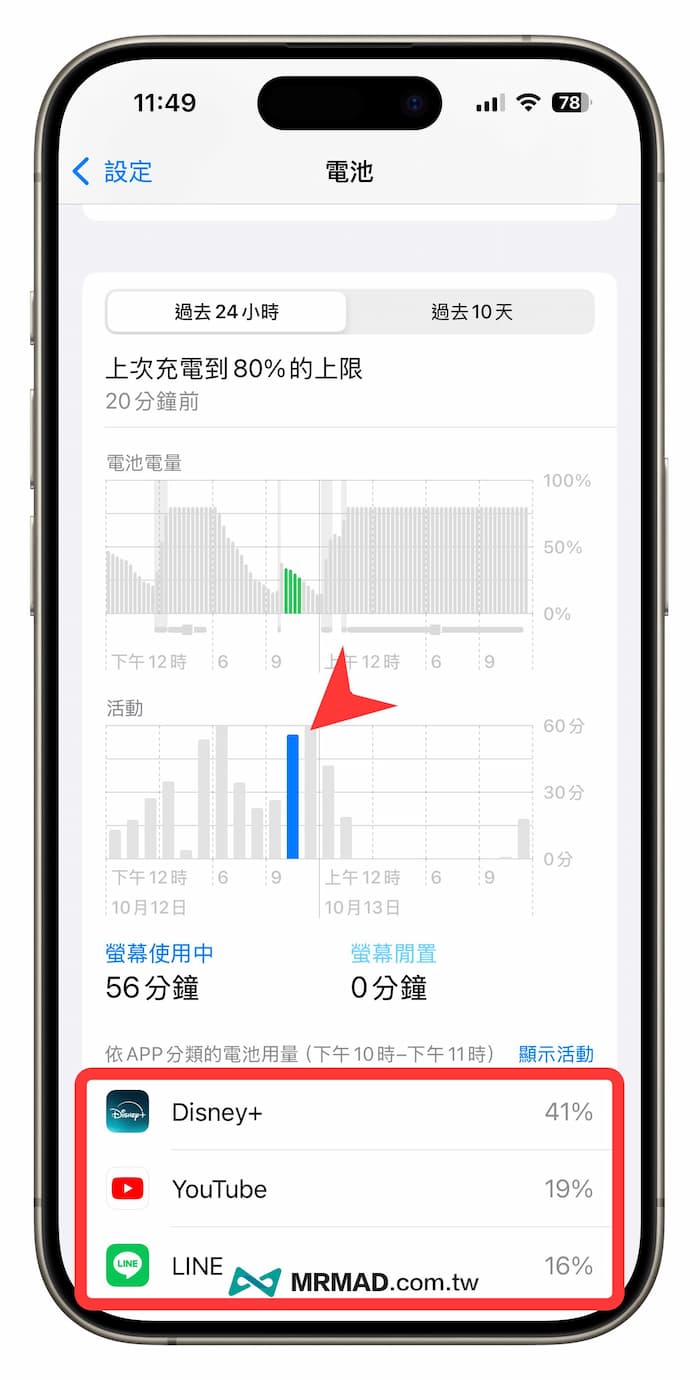
iPhone App 耗電要怎麼解決?
透過以上如何查詢 iPhone 耗電的應用程式後,要是後續發現沒在使用狀態下,APP 在背景活動出現不明耗電情況,可以利用底下方法來解決:
- 先將 iPhone 重開機一次
- 限制背景App重新整理:「設定」>「 一般」 >「背景App重新整理」從 App 清單內選擇只要開啟後台自動更新的App 即可。
- 限制App通知:過多的通知也會增加耗電量,進入「設定」>「通知」,關閉不重要的App的通知。
如想要讓 iPhone 更省電,也可以參考底下最有效的設定方法:
想了解更多Apple資訊、iPhone教學和3C資訊技巧,歡迎追蹤 瘋先生FB粉絲團、 訂閱瘋先生Google新聞、 Telegram、 Instagram以及 訂閱瘋先生YouTube。